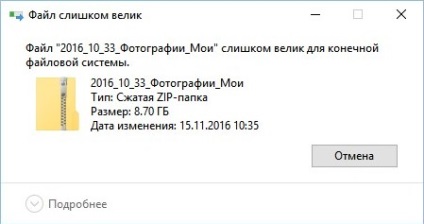
Ce se întâmplă dacă un loc pe o unitate flash acolo, dar este imposibil să rescrie fișierul acolo. Windows raportează că „fișierul este prea mare,“ chiar dacă spațiul liber de pe USB-stick abundă. Cel mai probabil problema este că unitatea flash este formatat în FAT32. Acest sistem nu recunoaște fișierele mai mari de 4 GB. Prin urmare, fișiere mai mari de pe o unitate flash, vă puteți înregistra în sus. Există două moduri de a rezolva problema.
1. O metodă de formatare a NTFS sau exFAT
Dacă reformata unitatea flash la NTFS sau exFAT, puteți înregistra pe un card flash de fișiere de orice dimensiune. Înainte de a formata rescrierea rapidă cu toate informațiile importante, deoarece formatarea va șterge toate fișierele.
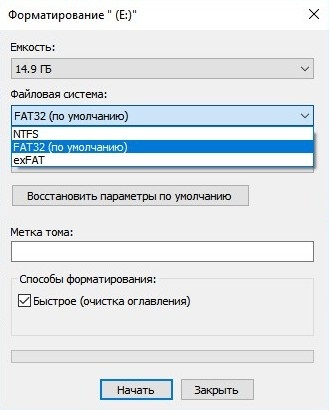
Du-te la My Computer, apoi faceți clic dreapta pe pictograma unității flash, selectați opțiunea „Format“. Aici ne preocupă doar o singură opțiune, „File System“. Este mai bine de a alege NTFS, deoarece este susținută de un număr mare de sisteme de operare decât formatul exFAT mai nou. Puteți alege, de asemenea, un nume pentru stick-ul ( „Volume Label“).
Metoda 2: Conversia la NTFS sau exFAT
Dacă unitatea flash are date importante, dar nu cumva prichininam doriți să formatați unitatea flash USB, puteți schimba direct sistemul de fișiere. Dar nu se recomandă această metodă.
Du-te la meniul Start, selectați Executare, apoi introduceți cmd. Există o cutie neagră. Nu este nevoie să introduceți manual (sau copia în Windows 10) următoarea comandă:
converti #: / fs: ntfs / nosecurity / x
converti #: / fs: exFAT / nosecurity / x
În schimb, aveți nevoie pentru a pune o unitate flash de litere semn de lire. De exemplu:
converti E: / fs: ntfs / nosecurity / x
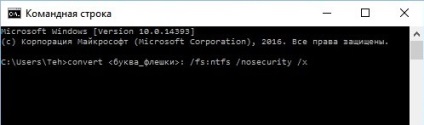
Și, probabil, aveți posibilitatea să arhivați un fișier defalcate la dimensiunea fișierului dorit, și așa mai arunca pe flehi nu?